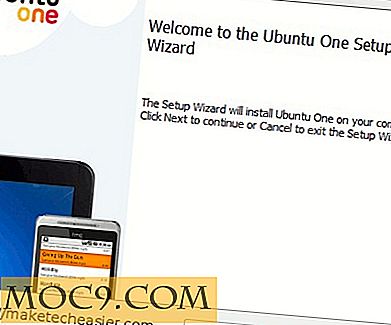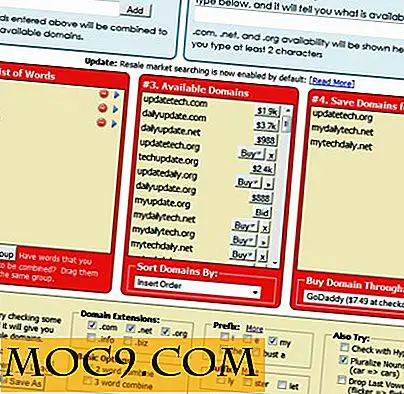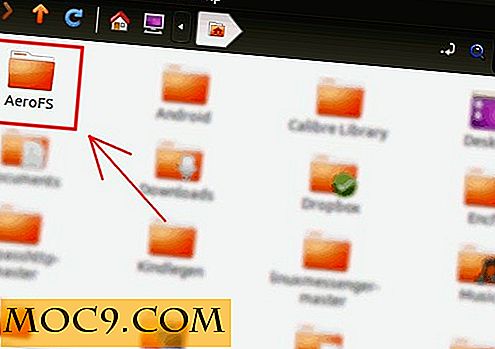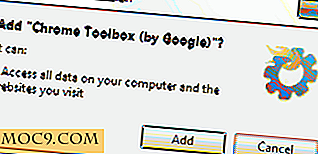सिंक्लेस: विंडोज़ में फ़ोल्डरों को सिंक्रनाइज़ करने का एक आसान तरीका
क्या आप बहुत सारे फ़ोल्डर्स के साथ काम करते हैं और खो जाते हैं जब आपको उन फ़ोल्डरों में से एक में रखी गई एक निश्चित फ़ाइल मिलनी होती है जिसका स्थान आप नहीं जानते? क्या आप नियमित बैकअप नौकरियां करते हैं और एक साधारण टूल की आवश्यकता होती है जो आपके हटाने योग्य ड्राइव में कुछ फ़ोल्डरों की सामग्री का बैकअप ले सकती है? क्या आपको अपने डेस्कटॉप हटाने योग्य ड्राइव में रखे गए विंडोज डेस्कटॉप या फ़ोल्डर के साथ फ़ोल्डर सिंक करने की आवश्यकता है?
यदि इनमें से किसी भी प्रश्न का उत्तर "हां" है, तो सिंकलेस देखें - विंडोज़ में फ़ोल्डर सिंक्रनाइज़ेशन के लिए एक शानदार प्रोग्राम। समन्वय टैगिंग की अवधारणा के साथ काम करता है - आप एक ही टैग नाम के साथ दो या एकाधिक फ़ोल्डरों को टैग करते हैं। ये फ़ोल्डर्स आपके सिस्टम में कहीं भी आपके डेस्कटॉप से आपके मेरे दस्तावेज़ फ़ोल्डर में आपके हटाने योग्य ड्राइव में किसी फ़ोल्डर में मौजूद हो सकते हैं।
जब आप "सिंक" बटन दबाते हैं, तो सभी फ़ोल्डरों को एक ही टैग नाम से टैग किया जाता है। इसका मतलब है, सभी फ़ोल्डरों की सामग्री समान हो जाती है और आपको सभी फ़ोल्डरों में एक ही फ़ाइल और निर्देशिका संरचना मिलती है। यह उपयोगी है क्योंकि आप नियमित रूप से बैकअप, स्थानांतरण और विलय ड्राइव के लिए इस एप्लिकेशन का उपयोग कर सकते हैं या आपके सिस्टम की कुछ महत्वपूर्ण निर्देशिकाओं के लिए पुनर्स्थापना बिंदु बना सकते हैं।
Syncless का उपयोग कर विंडोज़ में फ़ोल्डर सिंक कैसे करें
सिंक्लेस डाउनलोड करें
1. जब आप पहली बार प्रोग्राम शुरू करते हैं, तो आपको आवश्यक टैग बनाना चाहिए। टैग को आपकी आवश्यकताओं के अनुसार या फ़ोल्डर नामों का उपयोग करके नामित किया जा सकता है। यहां बताया गया है कि प्रोग्राम का इंटरफ़ेस कैसा दिखता है:
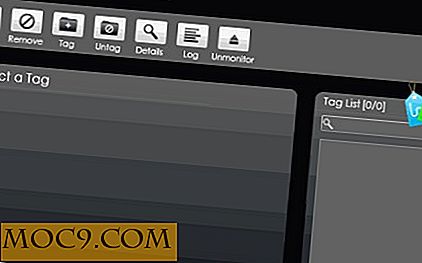
2. टैग बनाने के लिए "टैग बनाएं" बटन दबाएं। जैसे ही आप टैग बनाते हैं, पूरी सूची प्रोग्राम विंडो के दाएं साइडबार में दिखाई जाएगी। आप एक फ़ोल्डर में एकाधिक फ़ोल्डरों को एक फ़ोल्डर और एकाधिक टैग असाइन कर सकते हैं।

3. स्रोत फ़ोल्डर को टैग करें : एक बार टैग होने के बाद, आपको उन फ़ोल्डरों को जोड़ना होगा जिन्हें आप सिंक करना चाहते हैं। उदाहरण के लिए: मैंने अपने ई ड्राइव में एक फ़ोल्डर और सिंक्रनाइज़ करने के लिए मेरे डी ड्राइव में एक फ़ोल्डर चुना है। डी ड्राइव में रखा गया फ़ोल्डर खाली है जबकि ई ड्राइव में फ़ोल्डर में कुछ सॉफ़्टवेयर प्रोग्राम्स की फ़ाइलों को सेट किया गया है जो मैं नियमित रूप से उपयोग करता हूं।
किसी फ़ोल्डर में टैग जोड़ने के लिए, बस "टैग" बटन पर क्लिक करें और नीचे दिखाए गए फ़ोल्डर के स्थान पर नेविगेट करें:

4. गंतव्य फ़ोल्डर को टैग करें: एक बार स्रोत फ़ोल्डर जोड़ा गया है, गंतव्य फ़ोल्डर को टैग करने के लिए उसी प्रक्रिया का पालन करें।

5. आप सिंक्रनाइज़ेशन प्रक्रिया के लिए सभी सेट हैं। दो सिंक्रनाइज़ेशन मोड उपलब्ध हैं - सामान्य और निर्बाध। यदि आप दो फ़ोल्डर्स की सामग्री मैन्युअल रूप से सिंक करना चाहते हैं, तो नीचे दिखाए गए विकल्प बटन से "मैन्युअल" चुनें:

एक बार जब आप "अब सिंक करें" बटन दबाएंगे तो दोनों फ़ोल्डर्स की सामग्री सिंक्रनाइज़ करना शुरू हो जाएगी। दो फ़ोल्डरों की सभी सामग्री एक साथ विलय हो जाएगी और आप दोनों फ़ोल्डरों में एक ही फ़ाइल और निर्देशिका संरचना देखेंगे।
उदाहरण के लिए: हमें नीचे दिखाए गए अनुसार कुछ होने के लिए फ़ोल्डर 1 और फ़ोल्डर 2 की निर्देशिका संरचना मानें:

सिंक्रनाइज़ेशन पूर्ण होने के बाद, आपके पास निम्न निर्देशिका और फ़ाइल संरचना होगी:

यदि फ़ोल्डरों में से एक खाली है और आप सिंक ऑपरेशन करते हैं, तो दूसरे फ़ोल्डर की सामग्री मिटाई नहीं जाएगी। संक्षेप में, दोनों फ़ोल्डरों एक दूसरे की दर्पण प्रतिलिपि होगी। सिंक प्रक्रिया खत्म हो जाने पर आपको सिस्टम ट्रे अधिसूचना भी दिखाई देगी।

निर्बाध एकीकरण विधि स्वचालित रूप से काम करती है, क्योंकि प्रोग्राम सिस्टम ट्रे में बैठता है और नियमित अंतराल पर टैग किए गए फ़ोल्डरों की सामग्री को विलीन करता है। आप अपने कंप्यूटर समय को सिंक करने के लिए एप्लिकेशन का उपयोग भी कर सकते हैं।
कुल मिलाकर, फ़ोल्डर सिंक्रनाइज़ेशन के लिए सिंक्लेस एक बहुत ही आसान प्रोग्राम है। यह पोर्टेबल है, इस प्रकार कोई इंस्टॉलेशन की आवश्यकता नहीं है और इसे हटाने योग्य ड्राइव से कई कंप्यूटरों पर उपयोग किया जा सकता है। क्या आप फ़ोल्डर को सिंक करने के लिए किसी भी एप्लिकेशन का उपयोग करते हैं? टिप्पणी अनुभाग में अपने विचार साझा करें।